
MS Excel poskytuje řadu funkcí pro uchování a uspořádání tabulkových dat ve formě listů. Spolu s organizací dat můžete provádět různé operace, jako je třídění dat, vykreslování grafů, matematické výpočty atd. JSON je na druhé straně široce používaný formát pro ukládání a přenos dat ve formě páry klíč-hodnota. Nejčastěji se používá k přenosu dat ze serveru na webové stránky. Může nastat případ, kdy data obdržíte ve formátu JSON, tedy z webové služby, a chcete je uložit do excelového listu. V takovém případě je optimální cestou automatizace procesu programovým importem dat z JSON do excelových listů.
Abychom se vypořádali s výše uvedeným scénářem v ASP.NET nebo jakékoli aplikaci založené na C#, ukážu vám, jak importovat data JSON do souboru Excel. V tomto článku se dozvíte, jak:
- import dat z JSON do listu Excel v C#
- použít formátování buněk při převodu JSON do Excelu v C#
Abychom mohli importovat data ze souborů JSON, využijeme možnosti Aspose.Cells for .NET. Jedná se o výkonné rozhraní API pro manipulaci s tabulkovými soubory v aplikacích založených na .NET, .NET Core a Xamarin. Můžete nainstalovat balíček API z NuGet nebo stáhnout DLL přímo ze sekce Downloads.
Import dat z JSON do Excelu v C#
Následují kroky k importu dat z JSON do Excelu XLSX:
- Vytvořte nový objekt Sešit.
- Čtěte data z JSON pomocí metody System.IO.File.ReadAllText(string).
- Chcete-li nastavit další možnosti, vytvořte objekt třídy JsonLayoutOptions.
- Importujte data z JSON do Excelu pomocí metody JsonUtility.ImportData().
- Uložte soubor Excel pomocí metody Workbook.Save(string).
Následující ukázka kódu ukazuje, jak importovat data z JSON do Excelu v C#.
// Vytvořte objekt sešit
Workbook workbook = new Workbook();
Worksheet worksheet = workbook.Worksheets[0];
// Přečtěte si soubor JSON
string jsonInput = File.ReadAllText("Data.json");
// Nastavte JsonLayoutOptions
JsonLayoutOptions options = new JsonLayoutOptions();
options.ArrayAsTable = true;
// Importujte data JSON
JsonUtility.ImportData(jsonInput, worksheet.Cells, 0, 0, options);
// Uložit soubor Excel
workbook.Save("Import-Data-JSON-To-Excel.xlsx");
Zadejte data JSON
[
{
Name: "John Smith",
Contract:
[
{
Client:
{
Name: "A Company"
},
Price: 1200000
},
{
Client:
{
Name: "B Ltd."
},
Price: 750000
},
{
Client:
{
Name: "C & D"
},
Price: 350000
}
]
},
{
Name: "Tony Anderson",
Contract:
[
{
Client:
{
Name: "E Corp."
},
Price: 650000
},
{
Client:
{
Name: "F & Partners"
},
Price: 550000
}
]
},
{
Name: "Jimmy Adams",
Contract:
[
{
Client:
{
Name: "MIT"
},
Price: 800000
},
{
Client:
{
Name: "SnB"
},
Price: 520000
}
]
},
]
Výstup sešitu Excel
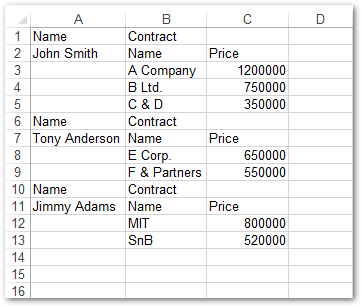
Import JSON do Excelu se styly formátování v C#
Při importu dat ze souboru JSON můžete na list aplikace Excel také použít různé styly. Třída CellsFactory Aspose.Cells for .NET poskytuje řadu možností pro nastavení různých parametrů stylu, jako je font, barva, zarovnání, styly ohraničení atd. Následují kroky k importu dat z JSON do Excelu spolu se stylingem.
- Vytvořte nový objekt Sešit.
- Přečtěte si soubor JSON pomocí metody System.IO.File.ReadAllText(string).
- Vytvořte objekt třídy CellsFactory.
- Vytvořte objekt Style pomocí metody CellsFactory.CreateStyle().
- Nastavte požadované vlastnosti, jako je Style.Font.Color.
- Importujte data z JSON do Excelu pomocí metody JsonUtility.ImportData().
- Uložte soubor Excel pomocí metody Workbook.Save(string).
Následující ukázka kódu používá různé styly při importu dat z JSON do Excelu v C#.
// Vytvořte objekt sešit
Workbook workbook = new Workbook();
Worksheet worksheet = workbook.Worksheets[0];
// Přečtěte si soubor JSON
string jsonInput = File.ReadAllText("Data.json");
// Nastavit styly
CellsFactory factory = new CellsFactory();
Style style = factory.CreateStyle();
style.HorizontalAlignment = TextAlignmentType.Center;
style.Font.Color = System.Drawing.Color.BlueViolet;
style.Font.IsBold = true;
// Nastavte JsonLayoutOptions
JsonLayoutOptions options = new JsonLayoutOptions();
options.TitleStyle = style;
options.ArrayAsTable = true;
// Importujte data JSON
JsonUtility.ImportData(jsonInput, worksheet.Cells, 0, 0, options);
// Uložit soubor Excel
workbook.Save("Import-Data-JSON-To-Excel.xlsx");
Výstup sešitu Excel
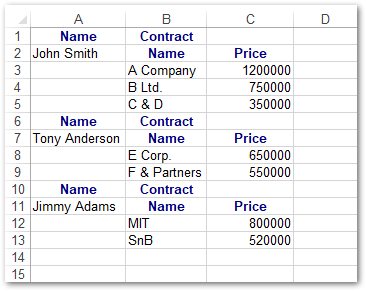
Viz také
Další informace o Aspose.Cells for .NET
Více o Aspose.Cells for .NET můžete prozkoumat pomocí dokumentace a zdrojového kódu příklady.